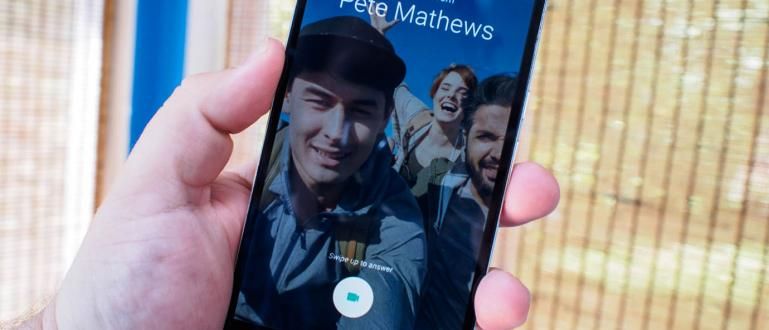Vai vēlaties spēlēt spēles operētājsistēmā Android, izmantojot fizisku kontrolieri? Varat, lūk, kā pieslēgt dažādus spēļu kontrollerus savam Android tālrunim!
Vai jums patīk spēlēt spēles Android tālruņos? Bet nav saderīgs ar virtuālajiem taustiņiem?
Android tālruņi tagad tiek plaši izmantoti kā ierīce spēļu spēlēšanai. Nav brīnums, kāpēc daudzi ražotāji izstrādā HP spēles.
Tomēr, spēlējot spēles uz HP, jums ir jāizmanto virtuālie taustiņi. Ne visiem patīk šāda veida pogas, varbūt jūs esat viens no tiem.
Neuztraucieties, Android ierīcē varat izmantot spēļu kontrolieri. Nāciet, skatiet pilnu metodi zemāk!
Kā lietot spēļu kontrolieri operētājsistēmā Android
Spēļu kontrolieris vai spēļu pults ir ierīce, ko izmanto, lai kontrolētu rakstzīmes vai objektus spēlē. Šai ierīcei ir ļoti daudzveidīgs veids.
Jūs varat atrast spēļu kontrolierus ar vienkāršām pogām līdz daudzfunkcionāliem kontrolieriem, piemēram, Nintendo Switch. Katrai spēļu konsolei ir savs kontrolieris.
Arī izmantotā tehnoloģija ir atšķirīga un pielāgota spēlēšanas uz konsoles vajadzībām. Savienojamība ir vēl sarežģītāka ar interesantām funkcijām.
Nu, izrādās, šo spēļu kontrolieri var izmantot arī Android tālruņiem. Lai jums būtu vieglāk spēlēt RPG vai piedzīvojumu spēles.
Metode ir diezgan vienkārša, tālāk varat redzēt visu metodi atkarībā no izmantotā kontrollera:
1. Izmantojot USB kontrolieri

Pirmais ir izmantot spēļu kontrolieris ar Micro USB kabeli. Šis kontrolieris ir visizplatītākais, un to var izmantot dažādām ierīcēm.
Jūs varat iegādāties šo kontrolieri par ļoti pieņemamu cenu. Pat ja tā, jūs joprojām traucēs kabelis, kas jāpievieno mobilajam tālrunim.
Diemžēl lielākā daļa šo kontrolieru nenodrošina USB pārveidotājs vai USB OTG pirkuma kastē. Tāpēc jums ir jāiegādājas OTG, kas atbilst jūsu mobilā tālruņa savienojuma portam.
2. Izmantojot Bluetooth kontrolieri

Nākamais ir spēļu kontrolieris ar Bluetooth funkciju ko var bezvadu režīmā savienot ar spēļu ierīcēm. Šāda veida kontrolieri ir daudz praktiskāki nekā parastie kontrolieri.
Bluetooth kontroliera savienošana ar Android tālruni ir ļoti vienkārša. Tas ir tas pats, kas savienot HP ierīci vai skaļruni ar Bluetooth, kas tiek darīts savienošana pārī.
Arī veids, kā izveidot savienojumu pārī, ir ļoti vienkāršs, jums vienkārši jāieiet mobilā tālruņa Bluetooth iestatījumos un jāmeklē ierīci jaunākais. Vienkārši noklikšķiniet uz ierīces kontrollera un sāciet savienošanas pārī procesu.
Pēc tam kontrolieris tiks pievienots automātiski, un jūs varat to nekavējoties izmantot.
3. Izmantojiet Xbox One kontrolieri

Nākamais ir izveidot savienojumu Xbox One kontrolieris uz HP. Šis kontrolieris vienmēr ir bijis viens no iecienītākajiem kontrolieriem, ko izmantot spēlējot spēles neatkarīgi no tā, vai tas ir Android vai personālajā datorā.
Pieslēgt to ir diezgan vienkārši un līdzīgi kā Bluetooth kontrolierim. Tomēr vispirms ir jāiestata Xbox One kontrolieris.
Pārliecinieties, vai kontrolleris nav savienots ar Xbox One konsoli. Mobilo tālruni nevar pievienot, ja kontrolieris joprojām ir pievienots konsolei.
Lai sāktu savienojumu, mobilajā tālrunī ieslēdziet Bluetooth un pārliecinieties, vai tas ir redzamā stāvoklī. Tad turiet nospiestu sinhronizācijas pogu savā Xbox One kontrollerī.
Jūsu mobilais tālrunis atklās kontrolieri, un jums tikai jāveic savienošanas pārī process. Jums jāzina, ka tikai jaunākajiem Xbox One kontrolieriem ir Bluetooth funkcijas.

4. PlayStation izmantošana 4. Kontrolleris

Tāpat kā citi kontrolieri, kas izmanto Bluetooth funkciju, PlayStation 4 spēļu panelis Varat arī savienot to ar savu mobilo tālruni, tikai savienojot ierīci pārī.
Playstation 4 vienmēr izmanto kontrolieri ar Bluetooth tehnoloģiju, tāpēc varat izmantot jebkuru versiju, lai izveidotu savienojumu ar savu mobilo tālruni.
PS4 kontrollera savienošanu pārī var ieslēgt, izmantojot vienlaikus turot nospiestu PlayStation un Share pogas līdz kontrollera augšpusē mirgo zilā gaisma.
Jums vienkārši jāveic savienošanas pārī process, un jūs varat to nekavējoties izmantot, lai spēlētu spēles.
5. Izmantojot Nintendo Switch Joy-Con kontrolieri

Pēdējais ir izmantot Joy-Con vai Nintendo Switch kontrolieris savā mobilajā tālrunī, kas izmanto Bluetooth. Varat izmantot gan Joy-Con, gan vienu no tiem.
Lai iestatītu Joy-Con savienošanai pārī, nospiediet sinhronizācijas pogu kontrollera sānos, līdz mirgo LED indikators. Pēc tam varat izveidot savienojumu pārī savā mobilajā tālrunī.

Turklāt jūs varat arī savienot Joy-Con ar savu mobilo tālruni, izmantojot adapteri un USB OTG.
Adapteri, kurus varat izmantot, ir Mayflash Magic NSŠos piederumus varat atrast tiešsaistes veikalos par cenu 450 tūkstoši rūpiju.
Diemžēl šis adapteris izmanto tikai Micro USB portu, un jums tas ir jāpārveido uz jūsu HP porta tipu, izmantojot USB OTG.
Tas ir veids, kā izmantot spēļu kontrolieri operētājsistēmā Android, ar to jūs varat spēlēt precīzāk un netraucēt virtuālās pogas.
Raksti savu viedokli komentāru slejā, jā. Tiekamies nākamajā rakstā!
Lasiet arī rakstus par Spēļu kontrolieris vai citi interesanti raksti no Daniels Kahjadi